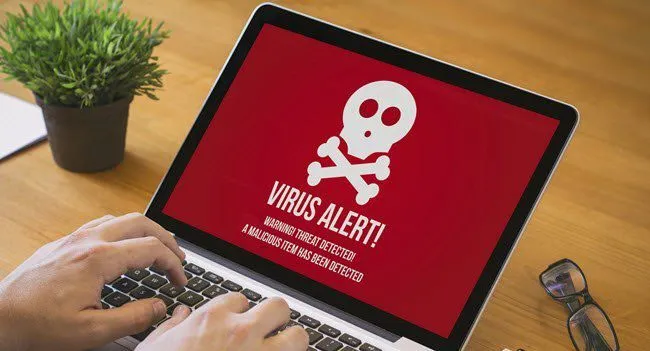Vi rút, phần mềm gián điệp, phần mềm độc hại, v.v., tất cả đều có một điểm chung: tất cả đều rất tệ. Chúng làm chậm máy tính của bạn, làm hỏng tệp của bạn, lấy cắp thông tin của bạn một cách bất hợp pháp và hơn thế nữa.
Bạn có thể đã thấy những quảng cáo đó quảng cáo trực tuyến một dịch vụ sẽ quét máy tính của bạn miễn phí và làm sạch máy tính của bạn một cách kỳ diệu cũng như làm cho nó nhanh hơn 20 lần. Vâng, những trang web đó sẽ quét máy tính của bạn, điều này đúng, tuy nhiên, phần lớn chúng sẽ tính một khoản phí lớn để loại bỏ tất cả các lỗi được tìm thấy trong quá trình quét. Ngoài ra, rất nhiều trong số chúng là giả mạo và thực sự sẽ cài đặt thêm phần mềm độc hại và phần mềm gián điệp vào máy tính của bạn.
Tuy nhiên, về cơ bản, các dịch vụ sử dụng một trình quét / loại bỏ vi-rút đơn giản. Có rất nhiều phần mềm tốt hơn hiện có sẵn cho bạn miễn phí. Bằng cách làm theo các mẹo trong bài viết này, bạn sẽ có thể loại bỏ hầu hết các loại vi rút, phần mềm gián điệp hoặc phần mềm độc hại khỏi máy tính của mình.
Rõ ràng, không phải tất cả các phần mềm độc hại đều được tạo ra như nhau và một số mục khó xóa hơn các mục khác. Trong những trường hợp đó, lựa chọn tốt nhất của bạn là thực hiện cài đặt sạch, đây là cách chắc chắn duy nhất để đảm bảo rằng tất cả các phần còn lại của sự lây nhiễm đã biến mất.
Nội dung bài viết
Phương pháp 1 – Quét
Có hàng nghìn chương trình khác nhau trong danh mục loại bỏ phần mềm gián điệp / vi rút, nhiều chương trình miễn phí. Điều cần nhớ là các chương trình diệt virus khác nhau sẽ mang lại kết quả khác nhau và không chương trình nào chính xác hoàn toàn 100%.
Ví dụ: bạn có thể quét máy tính của mình bằng một chương trình diệt vi-rút, loại bỏ vi-rút và sau đó quay lại quét máy tính của bạn bằng một chương trình khác, điều này sẽ bắt được nhiều vi-rút hơn mà chương trình đầu tiên không nhận ra.
Vì vậy, điều tốt nhất nên làm khi bạn bị nhiễm nhiều vi rút, phần mềm độc hại hoặc phần mềm gián điệp khó chịu trên hệ thống của mình là chạy nhiều chương trình. Tuy nhiên, rất nhiều loại vi-rút mới hơn này rất thông minh và ngăn bạn chạy các công cụ chống vi-rút hoặc chống phần mềm độc hại bên trong Windows.
Để giải quyết vấn đề này, bạn phải quét hệ thống trước khi hệ điều hành khởi động hoặc bạn phải đưa Windows vào Chế độ an toàn và bắt đầu quá trình quét ở đó. Để bắt đầu, hãy đọc bài đăng của tôi về cách khởi động lại Windows 7/8/10 ở Chế độ An toàn.

Khi bạn ở Chế độ an toàn, bạn cần chạy lần lượt nhiều chương trình quét cho đến khi không tìm thấy trường hợp nhiễm trùng nào nữa. Vậy bạn nên chọn chạy những chương trình nào? May mắn thay, tôi đã viết một bài báo về các chương trình chống phần mềm gián điệp, phần mềm độc hại và chống vi rút miễn phí tốt nhất hiện có.
Theo tôi, bạn nên chạy SUPERAnti-Spyware đầu tiên và sau đó Malwarebytes Anti-Malware theo dõi bởi Spybot và Phần mềm quảng cáo. Tất nhiên, bạn sẽ cần kết nối Internet cho việc này, vì vậy hãy đảm bảo rằng bạn bật Chế độ an toàn với mạng.

Nếu bạn có một loại virus thực sự thông minh, nó thậm chí sẽ vô hiệu hóa kết nối Internet của bạn bằng cách thay đổi cài đặt trong Windows. Trong trường hợp đó, hãy đọc bài đăng của tôi về cách khắc phục sự cố kết nối Internet và nó sẽ khắc phục sự cố của bạn.
Với việc quét kỹ lưỡng, hầu hết các trường hợp nhiễm trùng có thể được làm sạch hoàn toàn. Đó là một quá trình tẻ nhạt và đòi hỏi một chút kỹ thuật, nhưng nó thường hoàn thành công việc.
Phương pháp 2 – Đĩa cứu hộ
Ngoài phương pháp Safe Mode, bạn cũng nên quét máy tính của mình trước khi Windows có cơ hội khởi động. Bạn có thể thực hiện việc này bằng cách sử dụng trình quét vi rút ngoại tuyến hoặc trình quét trước khi khởi động.
Cách thức hoạt động là bạn sẽ phải sử dụng một máy tính khác để tải xuống tệp ảnh ISO từ một công ty chống vi-rút như Microsoft hoặc Kaspersky và sau đó ghi nó vào đĩa. Sau đó, bạn sẽ khởi động vào đĩa này thay vì cài đặt Windows thông thường và chạy phần mềm chống vi-rút từ đó.
Vì Windows không chạy nên sự lây nhiễm không thể can thiệp và bạn có cơ hội loại bỏ nó nhiều hơn. Phương pháp này thực sự là cách duy nhất để loại bỏ sự lây nhiễm vi-rút hoặc phần mềm độc hại thực sự khó chịu thông qua quét.
Có một số đĩa cứu hộ mà tôi khuyên bạn nên sử dụng. Cái đầu tiên là của Microsoft và được gọi là Windows Defender Offline. Xem bài viết trước của tôi về cách sử dụng Bộ bảo vệ Windows Ngoại tuyến để quét máy tính của bạn.

Một lần nữa, giống như với phần mềm quét, bạn nên thử nhiều đĩa cứu hộ để đảm bảo rằng vi-rút hoặc phần mềm độc hại đã được loại bỏ. Những cái khác mà tôi khuyên bạn nên sử dụng là:
Kaspersky Rescue Disk
Bitdefender Rescue CD
Avira Rescue System
Lưu ý rằng một số trong số này cho phép bạn tải xuống tệp EXE và cài đặt tệp vào thẻ USB, sau đó bạn có thể khởi động từ đó thay vì đĩa CD / DVD. Như đã đề cập, đây là kỹ thuật hơn một chút, nhưng tất cả các trang web đều có hướng dẫn về cách tạo đĩa và sau đó sử dụng chúng.
Phương pháp 3 – Cài đặt sạch
Tuy nhiên, cài đặt sạch không phải là điều thú vị nhất để thực hiện, tuy nhiên, đó là cách được đảm bảo để loại bỏ vi rút, phần mềm gián điệp và phần mềm độc hại. Nó khá đơn giản: khi bạn cài đặt sạch, bạn sẽ xóa mọi thứ trên ổ cứng của mình. Do đó, không có thêm vi rút.
Đôi khi, vi-rút sẽ không lây nhiễm các mục như ảnh, tài liệu văn bản, video hoặc tệp MP3. Điều tốt cần làm là quét tất cả dữ liệu cá nhân của bạn và nếu không tìm thấy vi-rút nào, hãy sao chép dữ liệu đó vào ổ đĩa ngoài. Bằng cách này, bạn có thể thực hiện cài đặt sạch sẽ và không mất bất kỳ thứ gì quan trọng. Rõ ràng, bạn sẽ phải cài đặt lại tất cả các chương trình của mình, v.v., nhưng đôi khi bạn không có lựa chọn nào khác.
Thực hiện cài đặt sạch hoàn toàn không khó như bạn tưởng, nó chỉ tốn thời gian vì bạn phải đợi Windows cài đặt. Ngoài ra, với Windows 8 và Windows 10, quá trình này thậm chí còn dễ dàng hơn vì bạn thậm chí không cần phải có đĩa CD / DVD cài đặt của mình nữa.
Kiểm tra bài đăng trước của tôi về cách khôi phục Windows về cài đặt gốc (cài đặt lại Windows). Bài viết đó bao gồm Windows XP, Windows 7, Windows 8.1 và Windows 10.

Nếu bạn gặp sự cố khi sử dụng tính năng đặt lại được tích hợp sẵn trong Windows và bạn không có đĩa Windows gốc bên mình, hãy xem bài đăng của tôi về cách tải xuống Windows hợp pháp và cài đặt nó trên ổ đĩa flash.
Miễn là bạn có khóa sản phẩm ban đầu của mình hoặc trong trường hợp của Windows 10, miễn là đó là cùng một máy tính mà bạn đã cài đặt Windows 10 trước đó, bạn chỉ có thể khởi động từ thẻ USB và cài đặt lại Windows.
Cuối cùng, sau khi máy tính của bạn sạch sẽ và chạy tốt trở lại, hãy xem bài đăng của tôi về cách bảo vệ bạn khỏi vi-rút và phần mềm độc hại trong tương lai. Tuy nhiên, cách an toàn nhất để giữ cho máy tính của bạn không bị nhiễm vi-rút là tạo một máy ảo và làm mọi thứ mờ ám bên trong máy đó. Nếu bạn có bất kỳ câu hỏi nào, hãy bình luận. Thưởng thức!